Configurar notificações por e-mail para alertas do BMC
 Sugerir alterações
Sugerir alterações


Se quiser que as notificações por e-mail sejam enviadas quando ocorrerem alertas, use a interface BMC para configurar as configurações SMTP, usuários, destinos de LAN, políticas de alerta e filtros de eventos.

|
As configurações do BMC feitas por este procedimento podem não ser preservadas se um controlador ou dispositivo falhar e tiver que ser substituído. Certifique-se de que tem um registo de todas as definições aplicadas, para que possam ser facilmente reaplicadas após uma substituição de hardware, se necessário. |
Você sabe como "Acesse o painel do BMC".
Na interface do BMC, use as opções Gerenciamento do Usuário e filtros de evento da Plataforma na página Configurações para configurar notificações por e-mail.
Estas instruções mostram a versão mais recente do firmware BMC disponível para alguns dispositivos StorageGRID. O seu dispositivo StorageGRID pode ter uma versão de firmware BMC ligeiramente diferente.
-
O firmware do BMC é atualizado durante as atualizações de software do StorageGRID. Se não estiver a executar a versão mais recente do software StorageGRID, pode atualizar o dispositivo para a versão mais recente do StorageGRID para instalar o "Versão de firmware BMC mais recente disponível para o seu aparelho".
-
Se o BMC for diferente antes ou depois de uma atualização do StorageGRID:
-
Consulte as instruções no separador StorageGRID 11,8.
-
"Use o StorageGRID BMC" Também pode ter informações para ajudá-lo a adaptar estas instruções para a sua versão do BMC.
-
-
Configure as notificações por e-mail como um ou mais destinos de LAN.
-
No painel do BMC, selecione Configurações > filtros de evento da plataforma > Destinos da LAN.
-
Para tipo de destino, selecione e-mail.
-
Selecione um Nome de Usuário do BMC para receber o alerta de e-mail da lista de usuários do BMC. O e-mail de alerta será enviado para o endereço de e-mail configurado para este usuário. NOTA: Para configurar utilizadores do BMC, selecione Definições > Gestão de utilizadores. Consulte a secção Gestão de utilizadores da "Manual do utilizador do BMC" para obter mais informações.
-
Insira um assunto de e-mail e uma mensagem de e-mail para o alerta de e-mail.
Um assunto de e-mail e uma mensagem de e-mail não são usados para usuários de e-mail do formato AMI. -
Selecione Guardar.
-
-
Consulte a seção filtros de evento da Plataforma do "Manual do utilizador do BMC" para obter informações sobre como usar o BMC para configurar políticas de alerta e filtros de evento.
Você sabe como "Acesse o painel do BMC".
Na interface do BMC, você usa as opções Configurações SMTP, Gerenciamento de usuários e filtros de evento da plataforma na página Configurações para configurar notificações por e-mail.
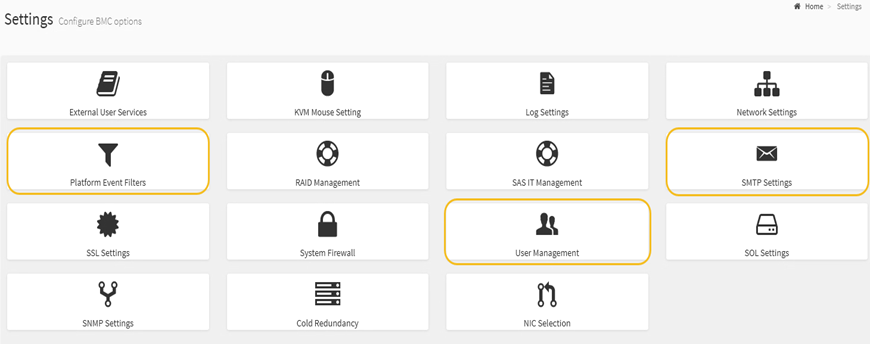
-
Configure as configurações SMTP para BMC.
-
Selecione Definições > Definições SMTP.
-
Para a ID de e-mail do remetente, introduza um endereço de e-mail válido.
Este endereço de e-mail é fornecido como o endereço de quando o BMC envia e-mail.
-
-
Configure os usuários para receber alertas.
-
No painel do BMC, selecione Configurações > Gerenciamento de usuários.
-
Adicione pelo menos um usuário para receber notificações de alerta.
O endereço de e-mail que você configura para um usuário é o endereço para o qual o BMC envia notificações de alerta. Por exemplo, você pode adicionar um usuário genérico, como "usuário de notificação", e usar o endereço de e-mail de uma lista de distribuição de e-mail da equipe de suporte técnico.
-
-
Configure o destino da LAN para alertas.
-
Selecione Settings > Platform Event Filters > LAN Destinations.
-
Configure pelo menos um destino de LAN.
-
Selecione Email como tipo de destino.
-
Para Nome de usuário do BMC, selecione um nome de usuário que você adicionou anteriormente.
-
Se você adicionou vários usuários e deseja que todos eles recebam e-mails de notificação, adicione um destino de LAN para cada usuário.
-
-
Envie um alerta de teste.
-
-
Configure políticas de alerta para que você possa definir quando e onde o BMC envia alertas.
-
Selecione Settings > Platform Event Filters > Alert Policies.
-
Configure pelo menos uma política de alerta para cada destino de LAN.
-
Para número do Grupo de políticas, selecione 1.
-
Para Ação de Política, selecione sempre enviar alerta para este destino.
-
Para Canal LAN, selecione 1.
-
No Seletor de destinos, selecione o destino da LAN para a política.
-
-
-
Configure filtros de eventos para direcionar alertas para diferentes tipos de eventos para os usuários apropriados.
-
Selecione Settings > Platform Event Filters > Event Filters.
-
Para o número do grupo de políticas de alerta, digite 1.
-
Crie filtros para cada evento sobre o qual você deseja que o Grupo de políticas de Alerta seja notificado.
-
Você pode criar filtros de eventos para ações de energia, eventos de sensor específicos ou todos os eventos.
-
Se você não tiver certeza sobre quais eventos monitorar, selecione todos os sensores para tipo de sensor e todos os eventos para Opções de evento. Se receber notificações indesejadas, pode alterar as suas seleções mais tarde.
-
-


